SAMSUNG三星E3415装系统图文教程
三星E3415U盘启动;
三星E3415装系统;
三星E3415装WIN7;
三星E3415装XP。
1、装系统前的准备:
一是U盘,容量建议大于8G,可用于存放系统镜像文件
二是系统安装文件,下载系统到U盘,WIN7系统下载http://www.tudoupe.com/xt/,WINXP系统下载http://www.tudoupe.com/xp/,WIN8.1系统下载http://www.tudoupe.com/win8/,
2、将制作好PE系统的U盘插入电脑,设置电脑从U盘启动,三星的笔记本比较奇特,如果想设置u盘为第一启动,首先电脑是需要处于关机状态的,然后插上u盘,再开机进bios,如果只是重启的话是不会读到u盘的。开机第一时间按F2键,进入BIOS设置
进入BOOT中的Boot devcice Priority,

进入后,选择USB HDD为第一启动顺序(如果没这一项,可选USB KEY),保存退出自动重启
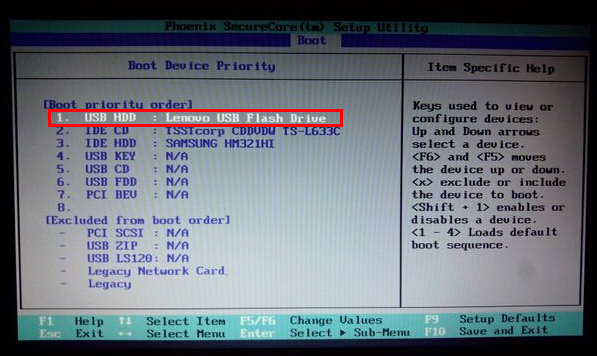
保存退出,自动重启,重启后按F12,在弹出的菜单选择U盘进入。出现如下界面:选择02或03进入都可以

3、三星E3415 GHOST镜像文件
1)、进入土豆PE后,打开桌面上diskgenius分区工具,删除磁盘的所有分区(注意备份资料,不要到时没地方哭去),删除分区后,把分区表转换一下后再进行分区,如下图:

2)、分区完后,打开桌土豆一键装机,按图中操作:这里要注意两点:一是本站下载的系统文件为ISO格式,解压后就得到GHO系统镜像文件,二是GHO系统镜像文件存放地址不能有中文,最好放在硬盘(除C盘)上的根目录下。


4)、重启后,让它自动进入硬盘安装,如下图:让它自动安装,直到安装好出现WINDOWS桌面。

以上SAMSUNG三星E3415装系统图文教程内容来自土豆PE,感谢浏览~!
